- 1. rész: Videók szerkesztése iPhone-on a Photos alkalmazáson keresztül
- 2. rész: Videók szerkesztése iPhone készüléken az iMovie segítségével
- 3. rész Videók szerkesztése iPhone-on a FoneLab Video Converter Ultimate segítségével
- 4. rész Videók szerkesztése iPhone Online-on
- 5. rész. GYIK a videók iPhone készüléken történő szerkesztésével kapcsolatban
konvertálja az MPG / MPEG fájlokat MP4 formátumba gyors sebességgel és magas kimeneti kép / hangminőséggel.
- Konvertálja az AVCHD MP4-re
- Konvertálja az MP4 fájlt WAV-ként
- Konvertálja az MP4 WebM-re
- MPG konvertálása MP4-re
- Az SWF átalakítása MP4-re
- MP4 átalakítása OGG-re
- VOB konvertálása MP4-ba
- Az M3U8 átalakítása MP4-re
- MP4 átalakítása MPEG-re
- Feliratok beágyazása az MP4-be
- MP4 osztók
- Távolítsa el az audio eszközt az MP4-ből
- Konvertálja a 3GP videókat MP4-re
- MP4 fájlok szerkesztése
- AVI konvertálása MP4-ba
- A MOD átalakítása MP4-ba
- MP4 átalakítása MKV-ra
- A WMA konvertálása MP4 formátumra
- MP4 konvertálása WMV-re
Videók szerkesztése iPhone-on a legegyszerűbb módokon
 általa megosztva Lisa Ou / 07. augusztus 2023. 16:00
általa megosztva Lisa Ou / 07. augusztus 2023. 16:00Szia! Jövő héten lesz a záróvizsgánk. Az egyik tanárunk a vizsgák letétele helyett azt mondta, készítsünk egy filmelőzetet a tárgyunkhoz. Azt követően kaptam megbízást csapatunk szerkesztőjének, hogy tanárunk csoportosított minket. A probléma az, hogy csak szerkesztésre használom az iPhone-omat, és nem tudom, hogyan! Megtanítana nekem videókat szerkeszteni az iPhone-omon? Előre is nagyon köszönöm!
Hé, megvan! Elkészítettük a legegyszerűbb módszereket, amelyek segíthetnek egy olyan kezdőnek, mint te. Kérjük, válassza ki az Ön számára legkényelmesebb eszközt. Görgessen lejjebb.
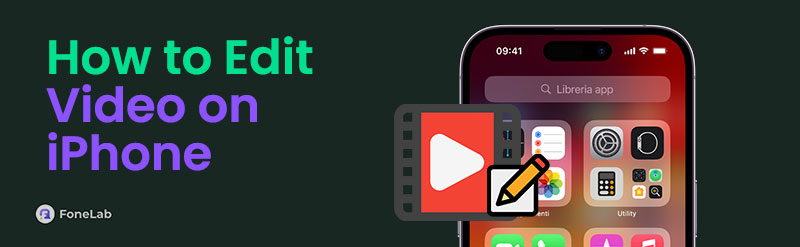

Útmutató
- 1. rész: Videók szerkesztése iPhone-on a Photos alkalmazáson keresztül
- 2. rész: Videók szerkesztése iPhone készüléken az iMovie segítségével
- 3. rész Videók szerkesztése iPhone-on a FoneLab Video Converter Ultimate segítségével
- 4. rész Videók szerkesztése iPhone Online-on
- 5. rész. GYIK a videók iPhone készüléken történő szerkesztésével kapcsolatban
1. rész: Videók szerkesztése iPhone-on a Photos alkalmazáson keresztül
Amikor videókat készít, az iPhone automatikusan elmenti őket a képek kb. Az alkalmazás segítségével szerkesztheti videóit. Azonban csak korlátozott számú videószerkesztő eszköz használható. Korlátozott effektusokat, vágást és fényerő-beállításokat tartalmaz. A videót úgy vághatja le, hogy beállítja annak kezdő- és végpontját.
Tippként kérjük, tartsa frissítve iPhone-ja iOS-verzióját. Minden további nélkül olvassa el a Photos alkalmazással kapcsolatos részletes utasításokat iPhone-videói szerkesztéséhez.
Kérjük, keresse meg a képek alkalmazást iPhone-ján. Ezt követően koppintson rá, ha meglátja, hogy elindítsa a telefonján. Keresse meg a szerkeszteni kívánt videót. Később érintse meg a szerkesztése gombot a fő felület jobb felső sarkában. Alul megtekintheti a szerkesztő eszközöket. Kérjük, válassza ki a kívánt szerkesztőeszközt. Ha befejezte a videó szerkesztését, érintse meg a csinált gomb. A videó automatikusan mentésre kerül az iPhone-ra.
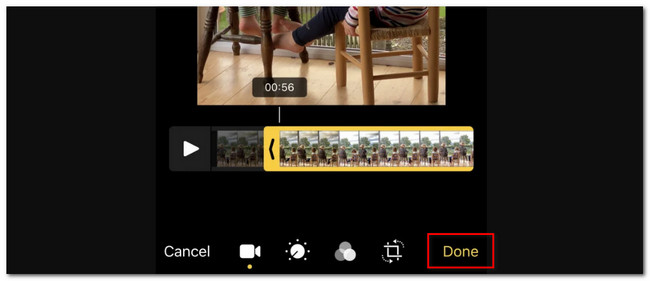
A Video Converter Ultimate a legjobb video- és audiókonvertáló szoftver, amely képes az MPG / MPEG MP4 formátumba konvertálni gyors és nagy teljesítményű kép / hang minőséggel.
- Konvertáljon bármilyen video- vagy audiofájlt, például MPG, MP4, MOV, AVI, FLV, MP3 stb.
- Támogatja a 1080p / 720p HD és 4K UHD videó konvertálást.
- Hatékony szerkesztési funkciók, mint a Vágás, Vágás, Forgatás, Effektusok, Javítás, 3D és így tovább.
2. rész: Videók szerkesztése iPhone készüléken az iMovie segítségével
Az iPhone Photos alkalmazás beépített szerkesztőeszközeinek alternatívájaként letöltheti az iMovie nevű szerkesztő alkalmazást. Hadd mutassam be neked. Az iMovie egy olyan alkalmazás, amely kizárólag Apple eszközökhöz használható. Összetett szerkesztőeszközökkel rendelkezik, de kezdők számára könnyen kezelhető.
Az alkalmazás előnyeitől függetlenül messze nem tökéletes. Vannak hátrányai, amelyeket tapasztalhat. Ez magában foglalja a nagy videofájlok szerkesztését, és az alkalmazás lassú lesz. Ezenkívül a termék sok tárhelyet foglal el. Ha iPhone-ján elfogy a tárhely, nem ajánlott ezt az alkalmazást használni.
Mindenesetre tudassa velünk, hogyan működik ez az alkalmazás iPhone-videók szerkesztéséhez. Folytassa az alábbi részletes lépésekkel.
1 lépésLetöltés iMovie iPhone-ján az App Store-on keresztül. Ezt követően indítsa el az alkalmazást iPhone-ján; az első felület, amelyet látni fog, a feltöltési felület lesz. Kérjük, érintse meg a Plusz ikon. Kérjük, utólag válassza ki azokat a videókat, amelyeket szerkeszteni szeretne.
2 lépésA videókat a fő felület tetején láthatja. Csak meg kell érintenie a videó idővonalát alul az alkalmazás szerkesztő eszközeinek megtekintéséhez. Használja őket preferenciáitól függően. Ezt követően érintse meg a csinált gombot a videók szerkesztése után. A videó exportálásához érintse meg a Export gombot, és válassza ki a célállomást.
3. rész Videók szerkesztése iPhone-on a FoneLab Video Converter Ultimate segítségével
Videókat is szerkeszthet iPhone-járól számítógépen keresztül. Te tudod használni FoneLab Video Converter Ultimate azért. Nézzük meg alább ennek az eszköznek a szerkesztőeszközeit és egyéb funkcióit.
A Video Converter Ultimate a legjobb video- és audiókonvertáló szoftver, amely képes az MPG / MPEG MP4 formátumba konvertálni gyors és nagy teljesítményű kép / hang minőséggel.
- Konvertáljon bármilyen video- vagy audiofájlt, például MPG, MP4, MOV, AVI, FLV, MP3 stb.
- Támogatja a 1080p / 720p HD és 4K UHD videó konvertálást.
- Hatékony szerkesztési funkciók, mint a Vágás, Vágás, Forgatás, Effektusok, Javítás, 3D és így tovább.
- Előre elkészített témákat kínál, amelyeket effektusként adhat hozzá fotóihoz.
- Az eszköz jobb oldalán láthatja a szerkesztési munkamenetek előnézetét.
- Beállíthatja a videó késleltetését és hangerejét, beleértve a be- és kiúsztatási effektusokat is.
- A videók szerkesztésén kívül a szoftvert videók konvertálására is használhatja. Videók és fényképek kollázsára is használható.
Kényelmes, nem? Az eszköz rövid bemutatása után ideje megérteni annak funkcióit. Lásd a lépéseit alább.
1 lépésAz eszköz letöltéséhez jelölje be az Ingyenes letöltés gombot. Ezt követően állítsa be, és kattintson a Telepítés gombra az elindításához.
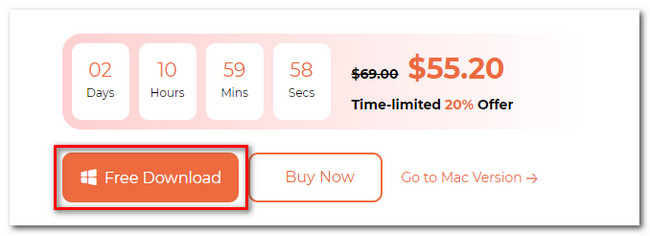
2 lépésKattintson az MV gombot a tetején. Ezt követően kattintson a Plusz ikont a fő felület alján. Arra is kattinthat Kollázs gombot a videók kollázsához és a kívánt sablonok kiválasztásához. Töltsd fel a szerkeszteni kívánt videókat a gombra kattintva Plusz ikonra.
További információ: Vannak más szerkesztőeszközök is, amelyeket ezen a szoftveren használhat. Csak rá kell kattintania a Eszköztár ikonra a tetején. Kattints a Keresés eszköz ikonra, és írja be a Videót. A többi videószerkesztő eszköz megjelenik a képernyőn. Magába foglalja Video kompresszor, Videó vízjel eltávolító, Video Enhancer, Video Cropper, Videó egyesülés, Videó megfordító, és több! Ha használni szeretné őket, kattintson rájuk, és kövesse a képernyőn megjelenő utasításokat. Maga a szoftver elvezeti Önt a kiválasztott funkció használatához.
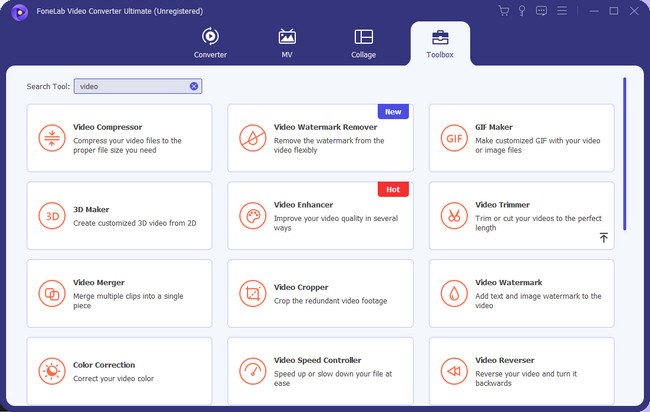
Megjegyzés: Ha az iPhone-videók még mindig nincsenek a számítógépen, csatlakoztathatja iPhone-ját USB-n keresztül. Ezt követően a számítógép beolvassa a videókat a telefonon.
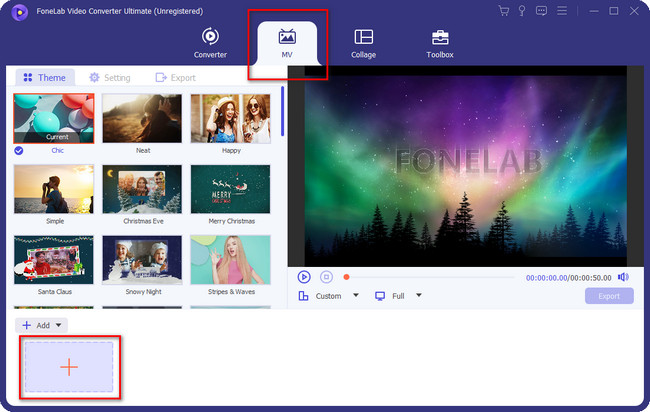
3 lépésVégre szerkesztheti a videót. A bal oldalon kiválaszthatja a téma hatását. A videót a ikonra kattintva is kivághatja Állapot a szerszám gombját. További szerkesztőeszközök megtekintéséhez kattintson a szerkesztése gomb. Szerkessze a videót ízlése szerint.
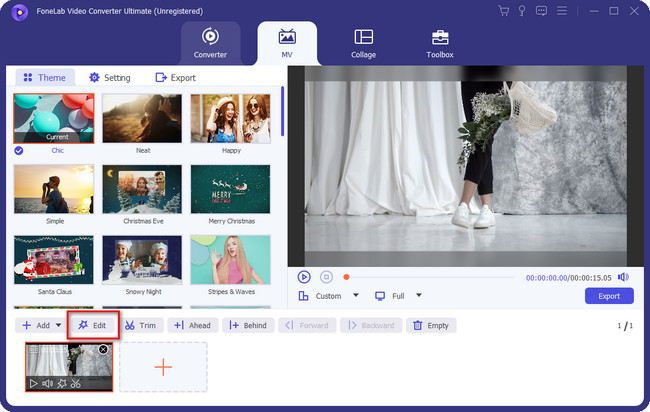
4 lépésHa végzett a szerkesztéssel, kattintson a Export gomb. Válassza ki az iPhone részt a videó célhelyeként.
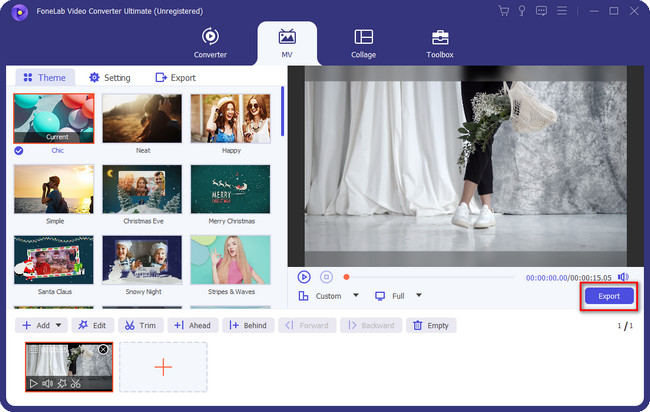
A Video Converter Ultimate a legjobb video- és audiókonvertáló szoftver, amely képes az MPG / MPEG MP4 formátumba konvertálni gyors és nagy teljesítményű kép / hang minőséggel.
- Konvertáljon bármilyen video- vagy audiofájlt, például MPG, MP4, MOV, AVI, FLV, MP3 stb.
- Támogatja a 1080p / 720p HD és 4K UHD videó konvertálást.
- Hatékony szerkesztési funkciók, mint a Vágás, Vágás, Forgatás, Effektusok, Javítás, 3D és így tovább.
4. rész Videók szerkesztése iPhone Online-on
A letölthető szerkesztő alkalmazásokon és eszközökön kívül egy online eszközt is használhat iPhone-videók szerkesztéséhez. A Clideo az egyik vezető. Importálhatja videóit a Google Drive-ból, a Google Fotókból és a Dropboxból.
Ehhez az online eszközhöz azonban be kell jelentkeznie. Ha nem, akkor a használható eszközök korlátozottak. Ezenkívül a webhelye nagyon lassan töltődik be, ha lassú az internetkapcsolata. Ha igen, csatlakoztassa iPhone-ját a legerősebb internetkapcsolathoz. Tekintse meg az alábbi részletes lépéseket, hogy megtudja, hogyan szerkeszthet videókat iPhone-on ingyenesen online.
1 lépésKeresse meg a cideo.com webhelyet iPhone-ján. Ehhez használhatja az alapértelmezett webböngészőt vagy mást. A telefon az eszköz feltöltési felületére irányítja. Kérjük, érintse meg a Válasszon fájlokat gombot a közepén. Töltsd fel a szerkeszteni kívánt videót.
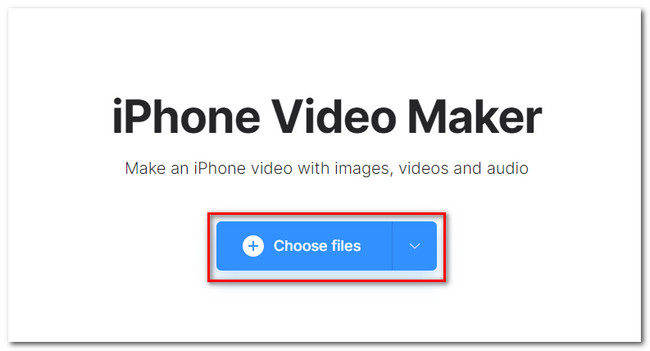
2 lépésAz eszköz egy másik képernyőre irányítja. Most már szerkesztheti a videót ízlése szerint. Ha végzett, érintse meg a Export ikonra a videó mentéséhez az iPhone-ra.
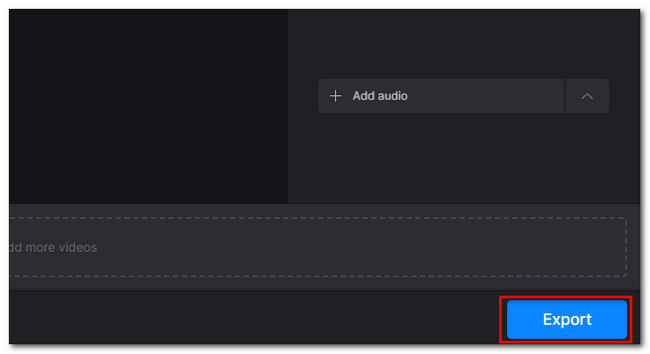
5. rész. GYIK a videók iPhone készüléken történő szerkesztésével kapcsolatban
Miért nem működnek a videók az iPhone-omon?
A legtöbb esetben, ha az iPhone-videó nem működik, az inkompatibilitás miatt van. Az iPhone-ján lejátszani kívánt videoformátum valószínűleg nem támogatja azt. Az is lehetséges, hogy a videó sérült. Ha továbbra is fennáll a probléma, újraindíthatja iPhone-ját.
Hogyan javíthatom ki az iPhone videobeállításait?
A Beállítások alkalmazásban szerkesztheti a videobeállításokat iPhone-ján. Ezután húzza lefelé az ujját, és érintse meg a Háló ikon. Belül látni fogja a Videó rögzítése felületet. Sok videó testreszabási beállítást fog látni rajta. Kérjük, válassza ki a kívánt videóbeállításokat. Tippként kapcsolja be a HDR Video opciót a teljes, nagy dinamikatartományú videók rögzítéséhez.
Egyelőre ennyi a videók iPhone-on történő szerkesztéséről. Ne felejtse el használni FoneLab Video Converter Ultimatevideók szerkesztéséhez a számítógépen. További érdekes tények és funkciók vannak erről a szoftverről. Ha meg szeretné ismerni őket, töltse le most!
A Video Converter Ultimate a legjobb video- és audiókonvertáló szoftver, amely képes az MPG / MPEG MP4 formátumba konvertálni gyors és nagy teljesítményű kép / hang minőséggel.
- Konvertáljon bármilyen video- vagy audiofájlt, például MPG, MP4, MOV, AVI, FLV, MP3 stb.
- Támogatja a 1080p / 720p HD és 4K UHD videó konvertálást.
- Hatékony szerkesztési funkciók, mint a Vágás, Vágás, Forgatás, Effektusok, Javítás, 3D és így tovább.
